Įtraukimas ir „Miracast“ nustatymas

- 3533
- 400
- Gilberto Weimann
„Miracast“ yra modernus tokios technologijos kaip HDMI konkurentas. Būtent ši technologija per pastaruosius dešimt metų veikė kaip vienintelė vaizdo perdavimo ir garso iš įvairių elektroninių įrenginių į televizorių ar atskiro monitoriaus galimybes.

„Miracast“ technologija leidžia sukurti belaidį ryšį.
Buvo gana sunku patikėti, kad technologija, teikianti belaidžio duomenų perdavimą. Tačiau dabar, kai visur galite gauti informacijos apie „Erceon“ galimybes, tikrai turite patikėti. Daugelis, kurie jau įdėjo „Miracast“ novatorišką technologiją praktikoje, patvirtina, kad bet koks vaizdas, bet koks garso įrašas lengvai nukreipia į jūsų televizorių, išskyrus poreikį prijungti laidus.
Jei palyginsite HDMI ir „Miracast“ tarpusavyje, galime daryti išvadą, kad abi šios technologijos pateikia tą patį rezultatą. Išskirtinė savybė yra tik to, kad antrame atveju reikia naudoti kabelį. Dėl šios priežasties daugelis žmonių nori pavadinti „Miracast“ savo specifinę terminiją:
- HDMI „Wi-Fi“;
- Belaidis HDMI.
Gimimo stebuklų metai laikomi 2012 m., Kai „Wi-Fi Alliance“ inicijavo technologijos sertifikavimo programą. Keista, bet šiuolaikinės elektroninės įrangos gamintojai iškart reagavo teigiamai, kad atsirado naujas standartas, tuo pačiu priimdami ją be prieštaravimų. Taip pat įspūdinga, kad net „Intel“ palaikė šią novatorišką technologiją.

Pagrindinė informacija apie „Miracast“
Tai, kad „Miracast“ standartas leidžia užmegzti belaidį ryšį tarp dviejų įtaisų, jūs jau suprantate. Po tokio ryšio bet kokia informacija lengvai perduodama iš vieno elektroninio šaltinio į kitą. Technologijos veikimo principas grindžiamas tiesioginio „Wi-Fi“ tinklo ryšiu. Tokiu atveju vaizdo medžiagos perdavimas su maksimalia skiriamąja geba ir tuo pačiu užtikrinamas įspūdingas tūrio garsas.
Daugelis vartotojų džiaugiasi tokiu junginiu, nes jis garantuoja aukštos kokybės perdavimą ir transliuojamą bet kokių vaizdo įrašų ir garso medžiagų transliaciją. Be to, visiškai nesvarbu, kokių formatų, jų dydžių, kuriuose jiems reikia kodekų. Taip pat stebina, kad naudojant tokią technologiją galima perduoti net tokius failus, kurie buvo apsaugoti nuo gamintojo įrašo.

Kaip naudojama ši technologija
Nepaisant to, kad tokios novatoriškos ir perspektyvios technologijos „amžius“ vis dar yra pakankamai mažas, vis tiek galite jį naudoti daugelyje elektroninių prietaisų. Vienas iš „Mirakasta“ pranašumų yra tas, kad jis sėkmingai naudojamas įvairiose operacinėse sistemose, įskaitant ne tik kompiuterinę įrangą, bet ir modernius išmaniuosius telefonus. Būtent ši funkcija iš anksto nustatė technologijos vadovybę prieš panašius „produktus“ „Google“ ir „Apple“.
Džiugina vartotojus ir tokią „Mirakast“ savybę, kaip išsaugoti absoliučią perduodamų medžiagų kokybę. Būtent dėl šios priežasties galima lengvai atsisakyti HDMI, ryšio stiprybės, kuri. Beje, jei esate televizoriaus savininkas, kuris nėra lydimas „Miracast“ palaikymo, negalite bijoti būti už „šiuolaikinės techninės pažangos valdybos“. Jums tereikia įsigyti adapterį ir prijungti jį prie HDMI prievado.

Technologijos ryšys ir konfigūracija
Dabar, kai visos abejonės dėl technologijos perspektyvų yra paliktos, naudinga išsiaiškinti, kaip praktiškai galite savarankiškai įjungti „Miracast“ „Windows 10“. Mes padėsime išsiaiškinti tokio ryšio detales, nors manoma, kad jokie ypatingi sunkumai atliekant šį procesą. Jei jūsų kompiuteris su „Windows 10“, „Android“, „iPhone“ palaiko šią technologiją, aprūpintą operacine sistema bent 8.1, tada galite saugiai judėti į priekį ir prijungti „Miracast“.
Ryšio ir nustatymų algoritmas
Iš pradžių eikite į savo televizoriaus nustatymus, atkreipkite dėmesį į tai, ar pridedamas „Wi-Fi“ modulis. Jei jis yra išjungtas, būtinai suaktyvinkite, nes be to tikrai negalite pasiekti norimo tikslo. Dabar, kai išsiaiškinome belaidžio ryšio funkciją, laikas suaktyvinti pačią „Miracast“ funkciją.
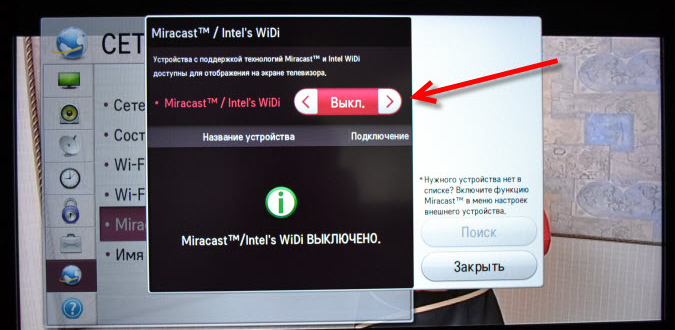
Įveskite savo televizoriaus nustatymus, eikite į „Parametrus“, pasirinkite eilutę „Device“ ir tada „Prijungti įrenginiai“. Atidarytame lange rasite mygtuką „Pridėti įrenginius“, naudokite jį ir pasirinkite „Miracast“ imtuvas.
Be to. Jei tai nebus padaryta, ryšys naudojant „Miracast“ nebus įmanoma abiejuose įrenginiuose. Nei jūsų kompiuteris su „Windows 10“, nei išmanusis telefonas negalės patenkinti jūsų užklausų.
Nustatykite išmanųjį telefoną
Nustatyti „iPhone“, „Android“ yra lengva. Iš pradžių eikite į meniu, eikite į skyrių „Nustatymai“, suraskite ten „Connection“ parametrą, tada pereikite prie „Kiti tinklų“ eilutės.
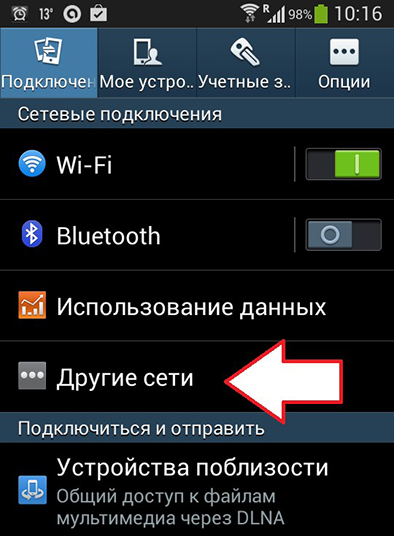
Čia rasite tokį pasiūlymą kaip „Ekrano veidrodis“, paleiskite jį.

Kai jūsų „iPhone“ ekrane pasirodys jūsų televizoriaus pavadinimas, spustelėkite jį, belaidžio ryšio tarp „iPhone“ ir „TV“ diegimo procesas, naudojant „Miracast“ technologiją, nedelsdami prasidės.
Jei viską padarėte teisingai, jūsų įrenginio ekrane bus rodomas identiškas „paveikslėlis“. Jei nebuvo įmanoma pasiekti dviejų įrenginių ryšio, tada pabandykite dar kartą eiti, galbūt padarėte nedidelę klaidą, dėl kurios atsirado tokia techninė nesėkmė.
Patarimas. Deja, jei keli bandymai sukonfigūruoti ryšį tarp jūsų kompiuterio ir „Android“ naudojant „MirAcast“ yra nesėkmingi, galite patikėti, kad jūsų įrenginiai tiesiog nepalaiko tokios technologijos.Jei jums pavyko užmegzti ryšį, būsite patenkinti, kad galėsite žiūrėti filmą, kuriame rodomas „Android“, tačiau tuo pačiu transliuojama per televizorių su dideliu ekranu. Jausitės kaip žiūrovas elitiniame kine.
Dėmesys. Nepamirškite įtraukti tik savo „Android“ į maitinimo tinklą, kad galėtumėte paralelę, kad būtų užtikrintas jo akumuliatoriaus įkrova. Tai padės išvengti priešlaikinio „Android“ įrenginio atjungimo iki laiko iki filmo pabaigos.Kompiuterio nustatymai
Vaizdo išvesties iš kompiuterio ekrano į televizorių nustatymo procedūra taip pat nėra labai sunki, svarbiausia yra tai, kad yra labai palaikymas, susijęs su belaidžio transliacijos transmisijos vaizdo įrašų perdavimo technologijomis.
Įsitikinę, kad tiek kompiuteris, tiek televizorius yra prijungti prie vieno tinklo, pakanka atlikti šiuos veiksmus, kad vaizdas būtų rodomas televizoriui, būtent:
- Spustelėkite raktų „Win+P“ derinį;
- Tarp pateiktų parinkčių raskite eilutę „Ryšys su belaidžiu ekranu“ ir atidarykite ją;
- Prasidės automatinė aktyvių įrenginių paieška, paruošta gauti perduotą turinį;
- Spustelėkite norimą parinktį ir palaukite ryšio.
- Patvirtinkite televizoriaus ryšį.
Lieka tik patikrinti perteikto paveikslo teisingumą.
Galimos problemos
Yra situacijų, kai turite stebėti neteisingą „Mirakast“ darbą ar jo visišką atsisakymą. Kiekvienam vartotojui naudinga suprasti tokios techninės nesėkmės priežastis, kurios pašalins šią problemą ir vėliau panaudos tokią unikalią technologiją, kad pajustų visus savo praktinės patirties pranašumus. Bendra priežastis, kodėl jūsų kompiuteryje su įdiegta „Windows 10“ negalima sėkmingai prijungti prie abiejų įrenginių, yra tvarkyklių nebuvimas, užtikrinantis belaidžio ryšio modulio veikimą. Kartais tokie jūsų kompiuterio tvarkyklės tiesiog pasensta, todėl jiems reikia atnaujinti.
Jei taip yra, įkelkite tinkamus tvarkykles, įdiekite jas. Nesijaudinkite, jei nerandate belaidžio ryšio modulio tvarkyklių, skirtų specialiai „Windows 10“. Tokiu atveju atsisiųskite „Windows 8“ tvarkykles.1, jie turi teisingai tapti ir užtikrinti sėkmingą šio modulio veikimą. Prijungdami „iPhone“ prie kompiuterio su „Windows 10“, galite rasti jums ne labai džiaugsmingą naujieną, kuri informuoja, kad jūsų „Wi-Fi“ adapteris paprasčiausiai nepalaiko „Miracast“ technologijos. Tokiu atveju turite džiaugtis, kad prijungsite „iPhone“ prie televizoriaus naudodami HDMI.
Taigi, norėdami žiūrėti televizorių su dideliu ekranu, viską, ką galima rasti jūsų kompiuteryje su įdiegtais „Windows 10“, naudokite šias rekomendacijas. Jei jūsų įrenginiai stebi visus reikalingus techninius reikalavimus, tikrai galėsite sėkmingai sujungti du įrenginius nenaudodami laido.
- « Koks yra tinklo priešdėlis ir kaip jis padeda iššifruoti IP adresą
- Klaidų ištaisymo naudojant D3D11 metodus.Dll »

